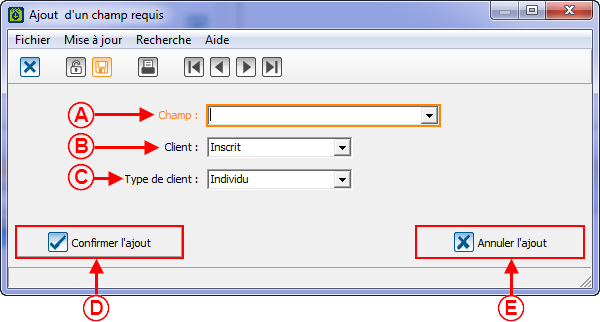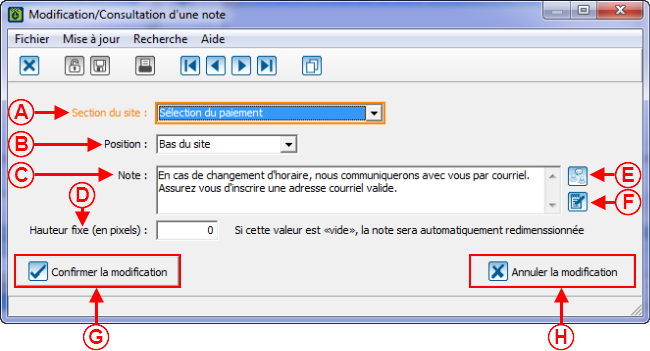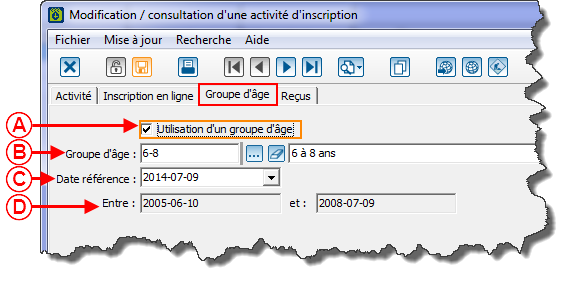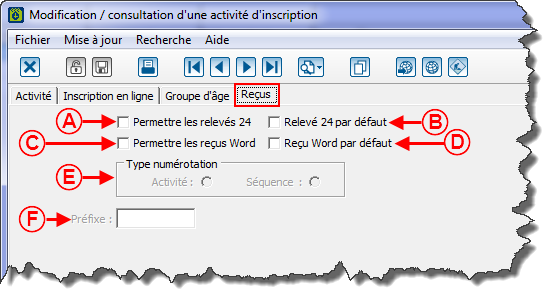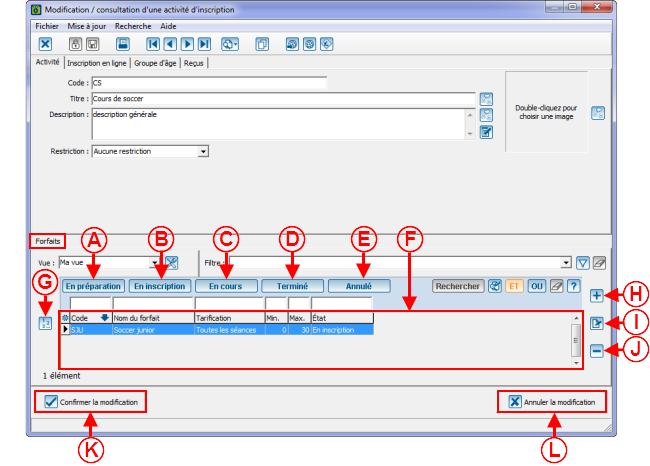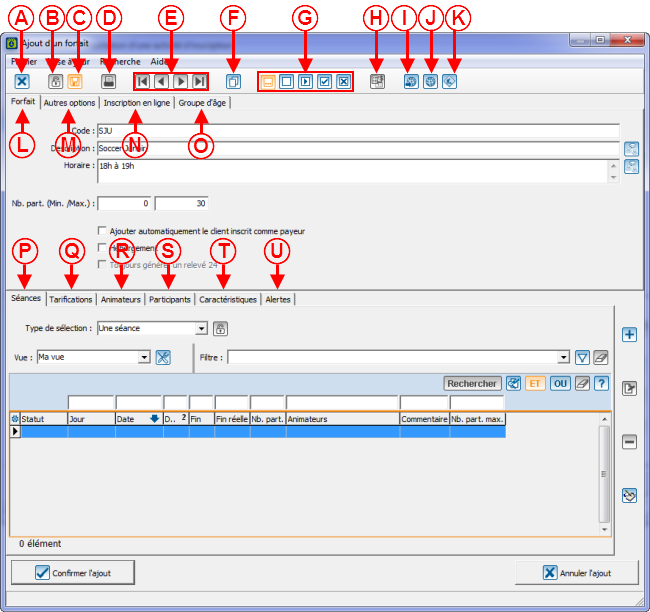ProLoc:Activité d'inscription : Différence entre versions
| Ligne 5 : | Ligne 5 : | ||
La gestion des activités d'inscription permet de créer des activités et des forfaits pour différents évènements tels que des cours, des camps, des ateliers ou encore des conférences. <br> | La gestion des activités d'inscription permet de créer des activités et des forfaits pour différents évènements tels que des cours, des camps, des ateliers ou encore des conférences. <br> | ||
| − | Dans cette gestion, il est possible de configurer les coûts de ces événements ainsi que les dates auxquelles ils auront lieu. Il est également possible d'y gérer les inscriptions ainsi que les factures d'inscription. | + | Dans cette gestion, il est possible de configurer les coûts de ces événements ainsi que les dates auxquelles ils auront lieu. Il est également possible d'y gérer les inscriptions ainsi que les factures d'inscription. |
== Gestion des activités d'inscription == | == Gestion des activités d'inscription == | ||
| Ligne 46 : | Ligne 46 : | ||
|} | |} | ||
| − | <br> | + | <br> |
== Options de l'activité d'inscription == | == Options de l'activité d'inscription == | ||
| Ligne 160 : | Ligne 160 : | ||
| <span style="color: rgb(255, 0, 0);">'''J: '''</span>Donne de l'information supplémentaire sur le nom de la page (url)<br> | | <span style="color: rgb(255, 0, 0);">'''J: '''</span>Donne de l'information supplémentaire sur le nom de la page (url)<br> | ||
|- | |- | ||
| − | | <span style="color: rgb(255, 0, 0);">'''K:'''</span> Permet d'inscrire l'adresse courriel qui | + | | <span style="color: rgb(255, 0, 0);">'''K:'''</span> Permet d'inscrire l'adresse courriel à qui seront acheminés les confirmations d'inscription en ligne. <br> |
| | | | ||
| − | <span style="color: rgb(255, 0, 0);">'''L: '''</span>Permet de | + | <span style="color: rgb(255, 0, 0);">'''L: '''</span>Permet de regrouper les activités dans différents groupes sur la page Web d'inscription en ligne. |
Pour plus de détail sur les groupes d'activités, cliquer ici. <br> | Pour plus de détail sur les groupes d'activités, cliquer ici. <br> | ||
| Ligne 218 : | Ligne 218 : | ||
|- | |- | ||
| width="50%" | <span style="color: rgb(255, 0, 0);">'''A:'''</span> Permet de sélectionner le champ qui sera obligatoire.<br> | | width="50%" | <span style="color: rgb(255, 0, 0);">'''A:'''</span> Permet de sélectionner le champ qui sera obligatoire.<br> | ||
| − | | <span style="color: rgb(255, 0, 0);">'''B:'''</span> Permet de sélectionner pour qui ce | + | | <span style="color: rgb(255, 0, 0);">'''B:'''</span> Permet de sélectionner pour qui ce champ sera obligatoire, soit l'inscrit ou le payeur.<br> |
|- | |- | ||
| − | | <span style="color: rgb(255, 0, 0);">'''C:'''</span> Permet de sélectionner pour quel type de client sera obligatoire, soit les individus ou les entreprises. <br> | + | | <span style="color: rgb(255, 0, 0);">'''C:'''</span> Permet de sélectionner pour quel type de client ce champ sera obligatoire, soit les individus ou les entreprises. <br> |
| − | | <span style="color: rgb(255, 0, 0);">'''D: '''</span>Permet de sauvegarder | + | | <span style="color: rgb(255, 0, 0);">'''D: '''</span>Permet de sauvegarder l'ajout et de revenir à l'activité. <br> |
|- | |- | ||
| <span style="color: rgb(255, 0, 0);">'''E:'''</span> Permet d'annuler l'ajout et de revenir à l'activité. | | <span style="color: rgb(255, 0, 0);">'''E:'''</span> Permet d'annuler l'ajout et de revenir à l'activité. | ||
| Ligne 238 : | Ligne 238 : | ||
|- | |- | ||
| width="50%" | <span style="color: rgb(255, 0, 0);">'''A:'''</span> Permet de choisir la section du site Web où la note apparaîtra. <br> | | width="50%" | <span style="color: rgb(255, 0, 0);">'''A:'''</span> Permet de choisir la section du site Web où la note apparaîtra. <br> | ||
| − | | <span style="color: rgb(255, 0, 0);">'''B:'''</span> Permet de sélectionner la position à laquelle la note | + | | <span style="color: rgb(255, 0, 0);">'''B:'''</span> Permet de sélectionner la position à laquelle la note apparaîtra dans la page Web. <br> |
|- | |- | ||
| − | | <span style="color: rgb(255, 0, 0);">'''C:'''</span> Permet de saisir la note. <br> | + | | <span style="color: rgb(255, 0, 0);">'''C:'''</span> Permet de saisir le texte de la note. <br> |
| − | | <span style="color: rgb(255, 0, 0);">'''D: '''</span>Permet de déterminer une hauteur | + | | <span style="color: rgb(255, 0, 0);">'''D: '''</span>Permet de déterminer une hauteur pour la note. <br> |
|- | |- | ||
| − | | <span style="color: rgb(255, 0, 0);">'''E:'''</span> Permet de | + | | |
| + | <span style="color: rgb(255, 0, 0);">'''E:'''</span> Permet d'inscrire une note différente pour chaque langue de ProLoc. | ||
| + | |||
| + | '''Note:''' Présentement, l'inscription en ligne est disponible en français seulement. | ||
| + | |||
| <span style="color: rgb(255, 0, 0);">'''F:'''</span> Permet de modifier ou de consulter la note. <br> | | <span style="color: rgb(255, 0, 0);">'''F:'''</span> Permet de modifier ou de consulter la note. <br> | ||
|- | |- | ||
| <span style="color: rgb(255, 0, 0);">'''G:'''</span> Permet de sauvegarder les modifications et de revenir à l'activité. <br> | | <span style="color: rgb(255, 0, 0);">'''G:'''</span> Permet de sauvegarder les modifications et de revenir à l'activité. <br> | ||
| − | | <span style="color: rgb(255, 0, 0);">'''H:'''</span> Permet d'annuler | + | | <span style="color: rgb(255, 0, 0);">'''H:'''</span> Permet d'annuler les modifications et de revenir à l'activité.<br> |
|} | |} | ||
| Ligne 277 : | Ligne 281 : | ||
{| width="200" border="1" cellspacing="1" cellpadding="1" class="wikitable" | {| width="200" border="1" cellspacing="1" cellpadding="1" class="wikitable" | ||
|- | |- | ||
| − | | colspan="2" | L'onglet « Reçus » permet de spécifier le type de reçus qui | + | | colspan="2" | L'onglet « Reçus » permet de spécifier le type de reçus qui pourra être émis pour cette activité. <br> |
|- | |- | ||
| colspan="2" | [[Image:Activité008.png]]<br> | | colspan="2" | [[Image:Activité008.png]]<br> | ||
|- | |- | ||
| − | | width="50%" | <span style="color: rgb(255, 0, 0);">'''A: '''</span>Lorsque cette case est cochée, il est possible d'activer le relevé 24 pour le payeur lors d'une inscription. <br> | + | | width="50%" | <span style="color: rgb(255, 0, 0);">'''A: '''</span>Lorsque cette case est cochée, il est possible d'activer le relevé 24 pour le payeur lors d'une inscription. Pour plus de détails sur la gestion des payeurs, cliquer ici. <br> |
| | | | ||
<span style="color: rgb(255, 0, 0);">'''B: '''</span>Lorsque cette case est cochée, le relevé 24 est automatiquement activé pour le payeur lors d'une inscription. <br> | <span style="color: rgb(255, 0, 0);">'''B: '''</span>Lorsque cette case est cochée, le relevé 24 est automatiquement activé pour le payeur lors d'une inscription. <br> | ||
| Ligne 335 : | Ligne 339 : | ||
|- | |- | ||
| width="50%" | | | width="50%" | | ||
| − | <span style="color: rgb(255, 0, 0);">'''A:'''</span> L'onglet « En préparation » permet d'afficher les forfaits qui sont en préparation dans la liste en <span style="color: rgb(255, 0, 0);">''' | + | <span style="color: rgb(255, 0, 0);">'''A:'''</span> L'onglet « En préparation » permet d'afficher les forfaits qui sont en préparation dans la liste en <span style="color: rgb(255, 0, 0);">'''F'''</span>. |
'''Note : '''Lorsque les onglets <span style="color: rgb(255, 0, 0);">'''A'''</span>,<span style="color: rgb(255, 0, 0);">''' B'''</span>, <span style="color: rgb(255, 0, 0);">'''C'''</span> et <span style="color: rgb(255, 0, 0);">'''D'''</span> sont tous bleus ou tous orangés, tout leur contenu est affiché dans la grille. | '''Note : '''Lorsque les onglets <span style="color: rgb(255, 0, 0);">'''A'''</span>,<span style="color: rgb(255, 0, 0);">''' B'''</span>, <span style="color: rgb(255, 0, 0);">'''C'''</span> et <span style="color: rgb(255, 0, 0);">'''D'''</span> sont tous bleus ou tous orangés, tout leur contenu est affiché dans la grille. | ||
| Ligne 341 : | Ligne 345 : | ||
Pour sélectionner ou désélectionner seulement certains onglets, il faut tenir la touche CTRL enfoncée et cliquer sur l'onglet à sélectionner. Lorsqu'il est orangé, l'onglet est actif et son contenu est affiché.<br> | Pour sélectionner ou désélectionner seulement certains onglets, il faut tenir la touche CTRL enfoncée et cliquer sur l'onglet à sélectionner. Lorsqu'il est orangé, l'onglet est actif et son contenu est affiché.<br> | ||
| − | | '''<span style="color: rgb(255, 0, 0);">B: </span>''' L'onglet « En inscription » permet d'afficher les forfaits qui sont en inscription dans la liste en <span style="color: rgb(255, 0, 0);">''' | + | | '''<span style="color: rgb(255, 0, 0);">B: </span>''' L'onglet « En inscription » permet d'afficher les forfaits qui sont en inscription dans la liste en <span style="color: rgb(255, 0, 0);">'''F'''</span>.<br> |
|- | |- | ||
| − | | <span style="color: rgb(255, 0, 0);">'''C:'''</span> L'onglet « En cours » permet d'afficher les forfaits qui sont en cours dans la liste en <span style="color: rgb(255, 0, 0);"> | + | | <span style="color: rgb(255, 0, 0);">'''C:'''</span> L'onglet « En cours » permet d'afficher les forfaits qui sont en cours dans la liste en '''<span style="color: rgb(255, 0, 0);">F</span>'''.<br> |
| − | | <span style="color: rgb(255, 0, 0);">'''D: '''</span>L'onglet « Terminé » permet d'afficher les forfaits qui sont terminés dans la liste en<span style="color: rgb(255, 0, 0);">''' | + | | <span style="color: rgb(255, 0, 0);">'''D: '''</span>L'onglet « Terminé » permet d'afficher les forfaits qui sont terminés dans la liste en<span style="color: rgb(255, 0, 0);">''' F'''</span>. |
|- | |- | ||
| − | | <span style="color: rgb(255, 0, 0);">'''E:'''</span> L'onglet « Annulé » permet d'afficher les forfaits qui sont annulés dans la liste en '''<span style="color: rgb(255, 0, 0);"> | + | | <span style="color: rgb(255, 0, 0);">'''E:'''</span> L'onglet « Annulé » permet d'afficher les forfaits qui sont annulés dans la liste en '''<span style="color: rgb(255, 0, 0);">F</span>'''.<br> |
| <span style="color: rgb(255, 0, 0);">'''F:'''</span> Contient la liste des forfaits. <br> | | <span style="color: rgb(255, 0, 0);">'''F:'''</span> Contient la liste des forfaits. <br> | ||
|- | |- | ||
| Ligne 365 : | Ligne 369 : | ||
{| width="200" border="1" cellspacing="1" cellpadding="1" class="wikitable" | {| width="200" border="1" cellspacing="1" cellpadding="1" class="wikitable" | ||
|- | |- | ||
| − | | colspan="2" | Dans la section du bas de la fiche de l'activité, après avoir cliqué sur « [[Image:Bouton Modifier.png]] Modifier / | + | | colspan="2" | Dans la section du bas de la fiche de l'activité, après avoir cliqué sur « [[Image:Bouton Modifier.png]] Modifier / consulter un forfait », la fenêtre suivante s'ouvre. <br> |
|- | |- | ||
| colspan="2" | [[Image:Forfait 002.png]]<br> | | colspan="2" | [[Image:Forfait 002.png]]<br> | ||
| Ligne 371 : | Ligne 375 : | ||
| width="50%" | <span style="color: rgb(255, 0, 0);">'''A: '''</span><span style="color: rgb(0, 0, 0);">Permet de fermer la gestion des forfaits.</span> | | width="50%" | <span style="color: rgb(255, 0, 0);">'''A: '''</span><span style="color: rgb(0, 0, 0);">Permet de fermer la gestion des forfaits.</span> | ||
| | | | ||
| − | <span style="color: rgb(255, 0, 0);">'''B:'''</span> Lorsqu'un autre utilisateur est en modification dans un forfait, le forfait est verrouillé. Il est donc en consultation seulement. Ce bouton permet de déverrouiller le forfait | + | <span style="color: rgb(255, 0, 0);">'''B:'''</span> Lorsqu'un autre utilisateur est en modification dans un forfait, le forfait est verrouillé. Il est donc en consultation seulement. Ce bouton permet de déverrouiller le forfait une fois que l'utilisateur a fermé la fiche. <br> |
|- | |- | ||
| Ligne 378 : | Ligne 382 : | ||
|- | |- | ||
| <span style="color: rgb(255, 0, 0);">'''E:'''</span> Permet de se déplacer d'un forfait à l'autre dans l'activité sans avoir à sortir de la fenêtre de configuration des forfaits. <br> | | <span style="color: rgb(255, 0, 0);">'''E:'''</span> Permet de se déplacer d'un forfait à l'autre dans l'activité sans avoir à sortir de la fenêtre de configuration des forfaits. <br> | ||
| − | | <span style="color: rgb(255, 0, 0);">'''F:'''</span> Permet de dupliquer les informations d'un autre forfait<br> | + | | <span style="color: rgb(255, 0, 0);">'''F:'''</span> Permet de dupliquer les informations d'un autre forfait.<br> |
|- | |- | ||
| | | | ||
| Ligne 385 : | Ligne 389 : | ||
Pour plus de détail sur les différents statuts, cliquer ici. <br> | Pour plus de détail sur les différents statuts, cliquer ici. <br> | ||
| − | | <span style="color: rgb(255, 0, 0);">'''H:'''</span> | + | | <span style="color: rgb(255, 0, 0);">'''H:'''</span> Permet de créer une facture pour tous les participants inscrits à ce forfait. <br> |
|- | |- | ||
| <span style="color: rgb(255, 0, 0);">'''I: '''</span>Permet de synchroniser le forfait avec le site Web. <br> | | <span style="color: rgb(255, 0, 0);">'''I: '''</span>Permet de synchroniser le forfait avec le site Web. <br> | ||
| Ligne 406 : | Ligne 410 : | ||
|- | |- | ||
| − | | <span style="color: rgb(255, 0, 0);">'''S: '''</span>Permet de gérer les participants | + | | <span style="color: rgb(255, 0, 0);">'''S: '''</span>Permet de gérer les participants du forfait. Pour plus de détails sur l'onglet « Participants » cliquer ici. <br> |
| <span style="color: rgb(255, 0, 0);">'''T : '''</span>Permet de configurer les caractéristiques du forfait. Pour plus de détails sur l'onglet « Caractéristiques », cliquer ici. <br> | | <span style="color: rgb(255, 0, 0);">'''T : '''</span>Permet de configurer les caractéristiques du forfait. Pour plus de détails sur l'onglet « Caractéristiques », cliquer ici. <br> | ||
|- | |- | ||
Version du 14 juillet 2014 à 10:00
Sommaire
Introduction
La gestion des activités d'inscription permet de créer des activités et des forfaits pour différents évènements tels que des cours, des camps, des ateliers ou encore des conférences.
Dans cette gestion, il est possible de configurer les coûts de ces événements ainsi que les dates auxquelles ils auront lieu. Il est également possible d'y gérer les inscriptions ainsi que les factures d'inscription.
Gestion des activités d'inscription
| Pour accéder à la gestion des activités, il faut aller dans le menu « Inscriptions » puis dans « |

|
| Après avoir cliqué sur « | |

| |
| A: Permet de fermer la gestion des activités. | B: Permet d'accéder aux différents rapports de la gestion des activités. |
| C: Permet de se déplacer d'une activité à l'autre dans la grille en M. | D: Permet d'afficher ou de masquer la grille des sommaires d'analyse. |
| E: Permet d'ajouter une activité. |
F: Permet de modifier ou de consulter l'activité sélectionnée en M. |
| G: Permet de supprimer une activité. |
H: Permet d'exporter les données en Excel ou de fusionner les données en Word. Pour plus de détails sur « l'exportation/fusion », cliquer ici. |
| I: Permet d'archiver ou de désarchiver une activité. |
J: Permet d'ouvrir la page Web de l'activité d'inscription. |
| K: Permet d'accéder à la gestion de l'importation des inscriptions en ligne. |
L: Permet de synchroniser les données de ProLoc avec le Web. |
| M: Contient la liste des activités d'inscriptions. |
|
Options de l'activité d'inscription
Onglet « Activité »
| Pour accéder à la gestion des activités, il faut aller dans le menu « Inscriptions » puis dans « |

|
Onglet « Inscription en ligne », « Général »
Onglet « Inscription en ligne », « Options avancées »
| L'onglet « Inscription en ligne », « Options avancées » permet d'ajouter des champs obligatoires et des notes personnalisées sur l'inscription en ligne. | |
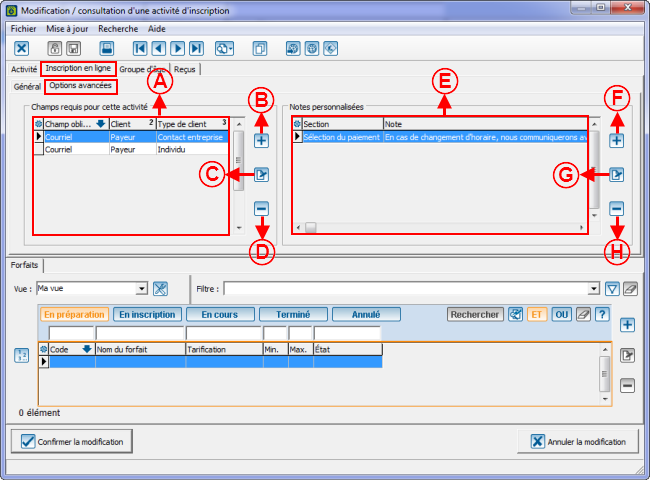 | |
| A: Contient la liste des champs obligatoires. |
B: Permet d'ajouter un champ obligatoire. Pour plus d'information sur l'ajout de champs obligatoires, cliquer ici. |
| C: Permet de modifier ou de consulter un champ obligatoire. | D: Permet de supprimer un champ obligatoire. |
| E: Contient la liste des notes personnalisées. |
F: Permet d'ajouter une note personnalisée. Pour plus d'information sur les notes personnalisées, cliquer ici. |
| G: Permet de modifier ou de consulter une note personnalisée. | H: Permet de supprimer une note personnalisée. |
Ajouter un champ requis
Ajouter une note personnalisée
Onglet « Groupe d'âge »
Onglet « Reçus »
Gestion des forfaits
| Pour accéder à la gestion des forfaits, il faut aller dans le menu « Inscriptions » puis dans « |

|
Options du forfait
- ----
Nom du document : ProLoc:Activité d'inscription